Hoe gebruik je CTRL+F om woorden op je computer te zoeken?
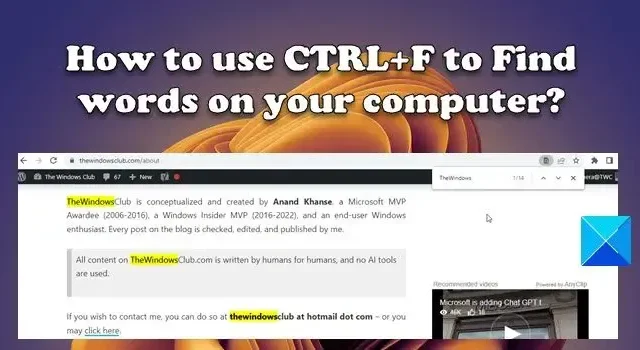
Ctrl+F is een sneltoets waarmee u woorden of zinsdelen kunt vinden in een document of een webpagina op een Windows-computer. Maak je geen zorgen als je niet wist dat zo’n snelkoppeling bestond. Je bent niet de enige persoon die deze functie niet kent. Er is een behoorlijk deel van de internetbevolking dat niet op de hoogte is van de functie ‘Zoeken’ in de meeste moderne browsers en Windows-applicaties. In dit bericht laten we u zien hoe u eenvoudig Ctrl+F kunt gebruiken om gegevens te doorzoeken .
Hoe gebruik je CTRL+F om woorden op je computer te zoeken?
U kunt het vak Zoeken in Windows activeren met de sneltoets Ctrl+F en deze vervolgens gebruiken om een specifiek woord of een specifieke woordgroep te zoeken of naar een bepaald documentgedeelte te navigeren. Het is speciaal ontworpen om woorden of woordgroepen snel te markeren, zodat gebruikers tijd kunnen besparen bij het zoeken naar woorden. De sneltoets wordt echter niet door alle Windows-toepassingen ondersteund. Voor een paar toepassingen kan de snelkoppeling een andere actie uitvoeren. In Microsoft Outlook activeert de sneltoets Ctrl+F bijvoorbeeld de opdracht ‘E-mail doorsturen’. Dergelijke applicaties bieden hun eigen ‘Zoek’-functie om een bepaald item te vinden met een overeenkomend woord of zinsdeel.
Hoe CTRL+F te gebruiken om woorden te zoeken?
Om deze sneltoets te gebruiken, houdt u de Ctrl- toets op uw toetsenbord ingedrukt. Druk nu op de F- toets. Er verschijnt een zoekvenster. Dit venster kan variëren, afhankelijk van de toepassing die u gebruikt. Typ het gewenste teken/woord/zin in het zoekvak van het venster Zoeken en klik op de knop Zoeken (indien beschikbaar). De zoekfunctie scant het hele document om het exacte teken/woord/de exacte zin te identificeren en alle overeenkomende resultaten te markeren.
Zoals reeds gezegd, kunt u Ctrl+F gebruiken om alleen woorden op uw computer te vinden binnen ondersteunde toepassingen. Laten we eens kijken hoe u Ctrl+F kunt gebruiken om woorden te vinden in enkele prominente Windows-toepassingen.
1] Gebruik Ctrl+F om woorden te zoeken in Verkenner
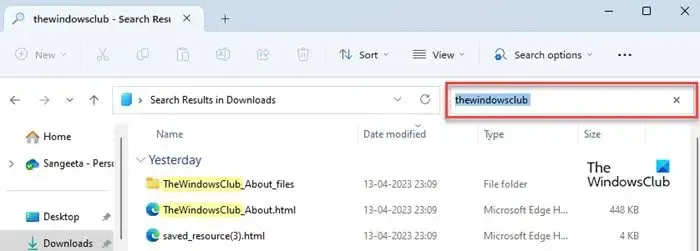
Met File Explorer kunt u door bestanden en mappen op uw Windows-pc bladeren. Als een map echter uit veel items bestaat, kunt u Ctrl+F gebruiken om naar het gewenste item te gaan zonder handmatig door de hele lijst te hoeven scrollen. Laten we dit begrijpen met behulp van een voorbeeld.
Stel dat ik een document/bestand in mijn map Downloads wil zoeken met de zin ‘TheWindowsClub’. Om dit te doen, druk ik op Ctrl+F en typ ik ’thewindowsclub’. Zodra ik klaar ben met typen, toont Verkenner alleen die bestanden met ’thewindowsclub’ in de bestandsnaam of in de bestandsinhoud.
2] Gebruik Ctrl+F om woorden in documenten te zoeken
De sneltoets Ctrl+F wordt het meest gebruikt bij tekst- of pdf-documenten. Als u een lang document heeft en u probeert een specifiek woord of een specifieke woordgroep in dat document te vinden, kunt u de sneltoets Ctrl+F gebruiken om het woord snel te markeren. Als hetzelfde woord of dezelfde woordgroep meerdere keren voorkomt, worden ze allemaal gemarkeerd in het document.
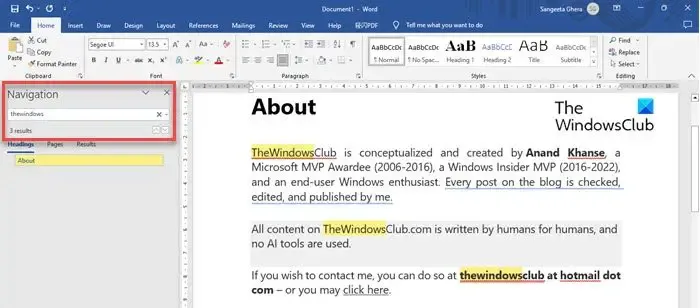
Als u bijvoorbeeld in Microsoft Word op Ctrl+F drukt, wordt aan de linkerkant een navigatievenster geopend . Nu kunt u het woord typen waarnaar u wilt zoeken, en Word markeert alle keren dat het woord/de woordgroep voorkomt wanneer u klaar bent met typen. Het geeft ook het totale aantal keren weer onder de zoekbalk. Om door deze gebeurtenissen te navigeren, kunt u de pijlen omhoog/omlaag gebruiken of op Enter drukken .
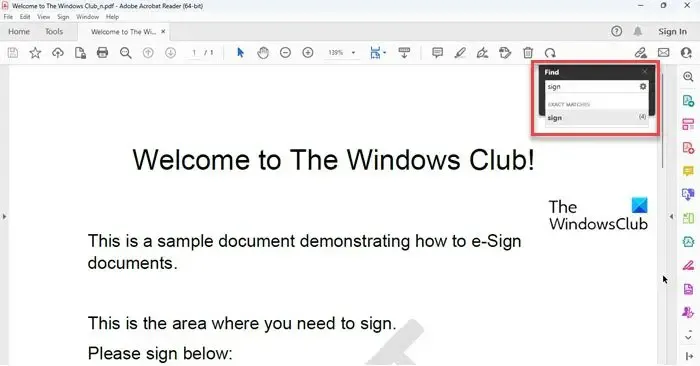
3] Gebruik Ctrl+F om woorden te zoeken in webbrowsers
Ctrl+F wordt ook vaak gebruikt met webbrowsers. Tijdens het lezen van een lang artikel op internet, wilt u misschien naar een specifiek gedeelte springen of een focuswoord of sleutelzin zoeken. Met de sneltoets Ctrl+F kunt u dat doen.
Bijna alle moderne browsers ondersteunen het gebruik van Ctrl+F om woorden op een webpagina te zoeken . Het enige dat u hoeft te doen, is op de sneltoets Ctrl+F drukken en het woord of de woordgroep typen, en alle overeenkomende resultaten worden onmiddellijk gemarkeerd. U kunt ook het aantal keren dat het woord voorkomt aan de rechterkant van de pop-up zien.
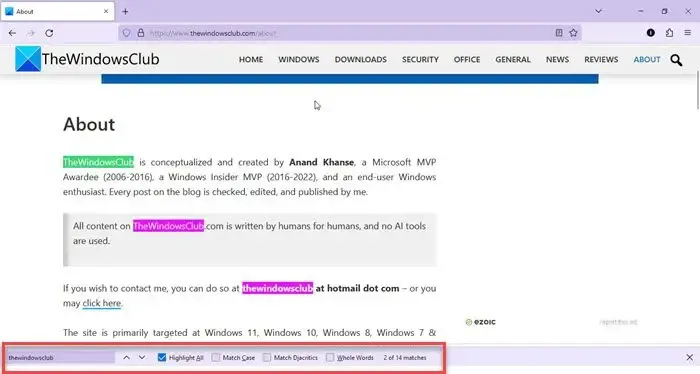
Hoewel de methode voor het gebruik van Ctrl+F voor alle browsers hetzelfde is, kan de functie enigszins verschillen, afhankelijk van de browser die u gebruikt.
De Find-pop-up verschijnt bijvoorbeeld in de rechterbovenhoek in Google Chrome en Microsoft Edge , terwijl deze in de linkerbenedenhoek in Mozilla Firefox verschijnt . Met Firefox kunt u ook hoofdletters, accenten, enz. matchen terwijl u de zoekopdracht uitvoert.
4] Gebruik Ctrl+F om woorden te zoeken in andere toepassingen
Andere toepassingen, zoals presentatiesoftware, spreadsheetsoftware, code-editors, teksteditors, tekstbestandviewers, enz., ondersteunen ook de sneltoets Ctrl+F. Terwijl sommigen van hen een eenvoudige pop-up openen om woorden te vinden, tonen anderen een venster Zoeken (of Zoeken en vervangen) met geavanceerde zoekfuncties.
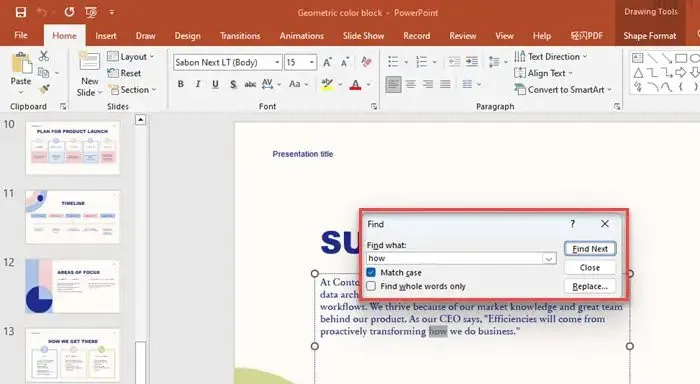
Als u bijvoorbeeld in Microsoft Excel op Ctrl+F drukt , verschijnt er een venster Zoeken en vervangen . U kunt het woord/de zin typen en op de knop Volgende zoeken/Alles zoeken klikken om cellen met overeenkomende resultaten te markeren.
In het venster kunt u niet alleen woorden/zinnen vinden, maar kunt u ook de bestaande waarden vervangen door nieuwe waarden. Afgezien daarvan kunt u het gewenste woord binnen het huidige blad of de hele werkmap vinden, of de zoekopdracht uitvoeren op rijen of kolommen. U krijgt ook een paar andere opties, zoals het matchen van de hoofdletter of de celinhoud tijdens het zoeken.
Evenzo brengt de sneltoets Ctrl+F in Microsoft PowerPoint een zoekvenster naar voren . U kunt het woord typen in het veld Zoeken naar en op de knop Volgende zoeken klikken om de zoekopdracht uit te voeren. U kunt ook de functie Vervangen in hetzelfde venster weergeven door op de knop Vervangen te klikken .
Dit vat samen hoe u CTRL+F gebruikt om woorden op uw computer te zoeken. Ik hoop dat u dit nuttig vindt.
Hoe vind je specifieke tekst in een document?
U kunt de sneltoets Ctrl+F gebruiken om een specifiek woord of een specifieke woordgroep in een document te vinden. De snelkoppeling werkt met zowel tekst- als pdf-documenten, evenals webpagina’s. Houd de ‘Ctrl’-toets op uw toetsenbord ingedrukt en terwijl u deze ingedrukt houdt, drukt u op de ‘F’-toets. Dit zal een Find-pop-up openen. Typ de tekst die u wilt doorzoeken. Alle plaatsen waar de tekst verschijnt, worden gemarkeerd in het document.
Werkt Ctrl-F op alle computers?
De sneltoets Ctrl+F werkt met alle Windows-computers, inclusief Windows 11, Windows 10 en eerder. Mac -gebruikers moeten op Command+F drukken in plaats van op Control+F om de Find-pop-up te openen. Met de snelkoppeling kunnen gebruikers een specifieke tekst of zin in een document doorzoeken. Het maakt het ook gemakkelijker om binnen een heel document te navigeren.



Geef een reactie